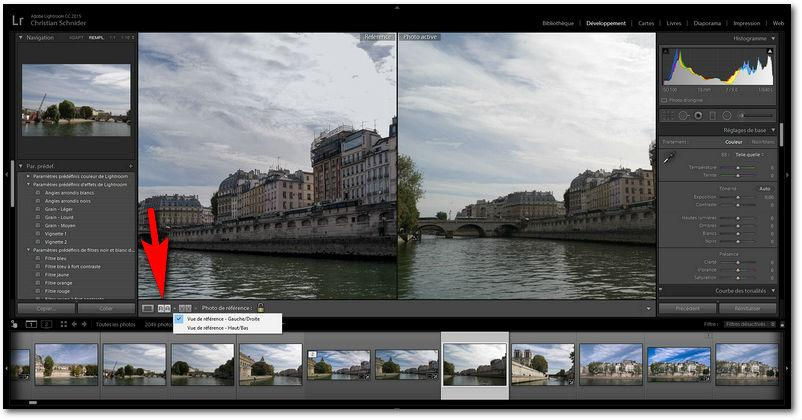- Krigou Schnider

- 4 oct. 2021
- 1 min de lecture
Dernière mise à jour : 6 oct. 2021
Le plugin LR / Instagram est gratuit et vous permet de publier sur plusieurs comptes. Il n'est pas interdit de soutenir son auteur en lui versant une somme de 10 dollars par exemple.
Il peut récupérer le titre, la légende, hashtags depuis les métadonnées de Lightroom et pour les photos qui ne respecteraient pas le format spécifique d'Instagram, les recadrer automatiquement.

Après avoir téléchargé le fichier ZIP, veuillez extraire le contenu dans un répertoire ensuite ouvrez le gestionnaire de modules externes Lightroom et cliquez sur Ajouter et pour finir accédez au répertoire dans lequel vous avez extrait LRInstagram.lrplugin. Le plugin fonctionne sur Mac et PC.